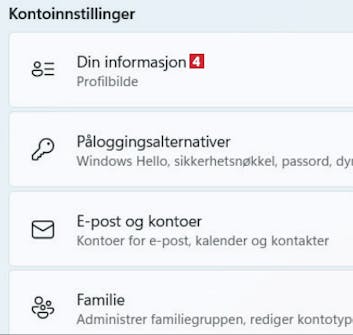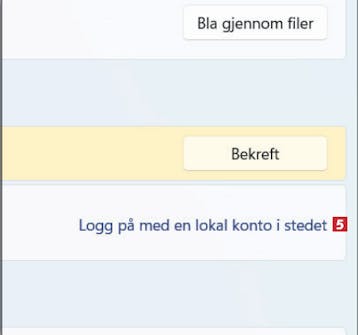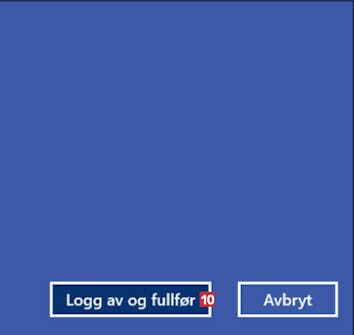Derfor kan det være fornuftig med en lokal konto i Windows
Vil du kunne åpne Windows uten passord, må du først bytte til en lokal konto.
Bytt til en lokal konto
Første skritt for å kunne logge på uten passord er å bytte til en lokal konto. I instruksjonene våre går vi ut fra at du i dag har og bruker en Microsoft-konto. Da kan du bytte til en lokal konto i Windows 10 og 11, som vist her.
Windows 10
Nå må du oppgi den PIN-koden eller passordet 5 du hittil har brukt til å logge inn på Windowsmaskinen.
Skriv et brukernavn 6, og velg et nytt passord 7. Gjenta 8 og skriv et tips for å huske passordet 9 til den lokale kontoen.
Windows 11
Slik fjerner du passordet fra Windows
Nå som du har en lokal konto, kan du bruke et smart triks for å fjerne passordet fra Windows, slik at du heretter slipper hele passorddialogen. Metoden for å fjerne passordet er den samme i Windows 10 og 11.
Fjern haken ved Brukere må angi et brukernavn og passord for å bruke datamaskinen 4. Klikk på Bruk.